چگونه از Add To Queue یوتیوب در دسکتاپ و موبایل استفاده کنیم؟
- 21 دی 1402
- 2
- زمان مطالعه : 6 دقیقه 19 ثانیه
ویدئوهای یوتیوب را ذخیره کنید و بعدا ببینید!
یوتیوب با افزودن ویژگیهای جدید در پلتفرم خود، به تماشای ویدیو بهبود میبخشد. آیا میخواهید چندین ویدیو را از قسمت Subscription تماشا کنید یا هر ویدیو را به صورت جداگانه پخش کنید و یا آنها را به تب Watch اضافه نمایید تا در فرصتی دیگر مشاهده نمایید؟ خوشبختانه، راه بهتری برای پخش مداوم ویدیوها در یوتیوب وجود دارد.
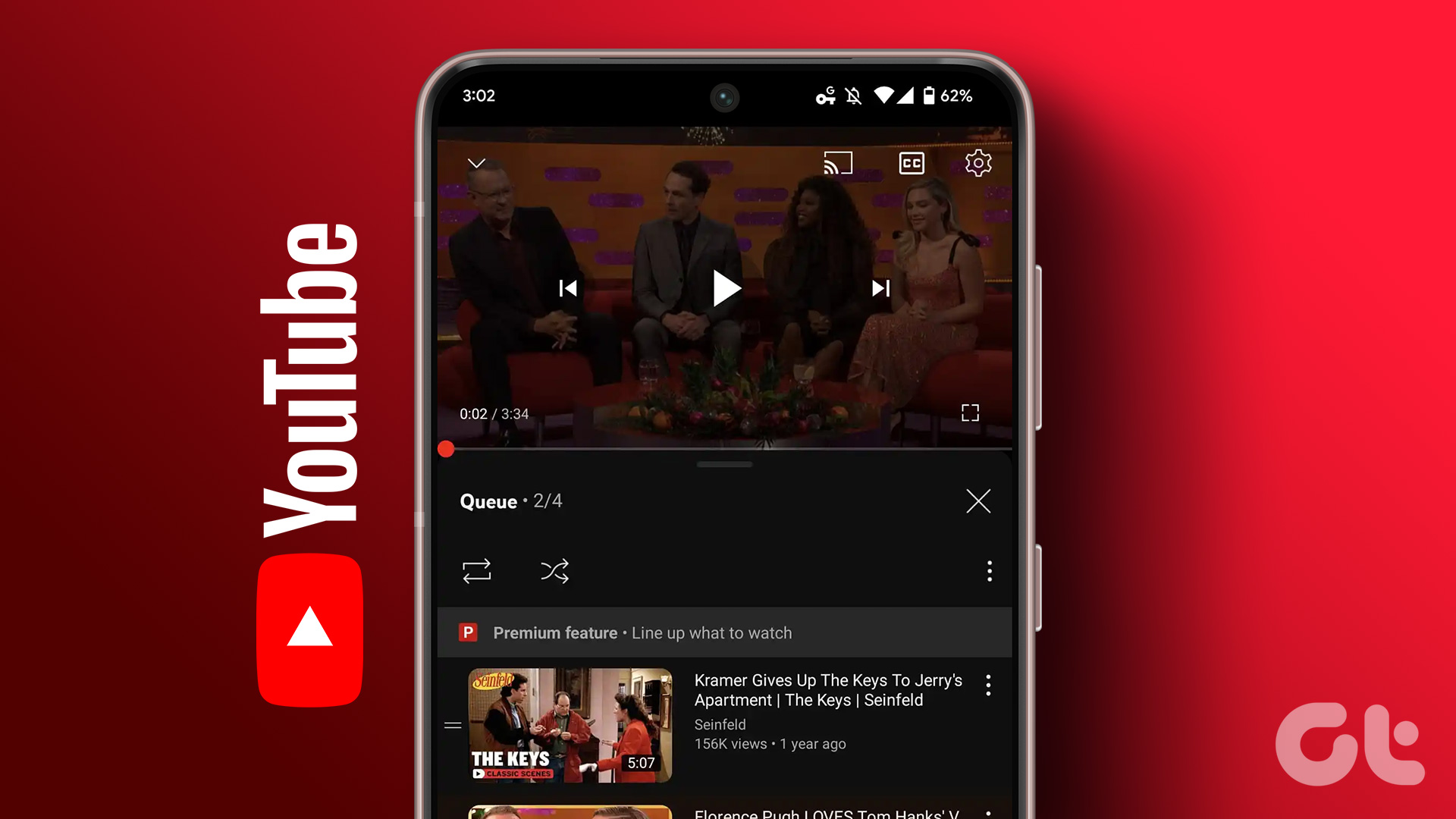
یوتیوب ویژگی جدیدی به نام Add To Queue ارائه نموده است. این ویژگی به شما کمک میکند ویدیوها را در صفی قرار دهید، تا تمامی ویدئوهای مورد علاقه خود را پست سرهم پخش نمایید. در این راهنما نحوه استفاده از قابلیت افزودن به صف یوتیوب را نشان خواهیم داد.
از Add to Queue یوتیوب در دسکتاپ استفاده کنید.
ویژگی Add to Queue فقط برای مشترکین پریمیوم یوتیوب در دسترس است.
زمانی که با کامپیوتر به سایت دسترسی پیدا میکنید، یوتیوب این ویژگی را بهطور پیشفرض فعال میکند. در ادامه نحوه استفاده از ویژگی افزودن به صف یوتیوب در دسکتاپ را بررسی میکنیم.
برای استفاده از آن مراحل زیر را دنبال نمایید:
مرحله 1: YouTube را در مرورگر لپ تاپ/کامپیوتر باز نمایید.
مرحله 2: روی سه نقطه سمت راست ویدیو کلیک نمایید.
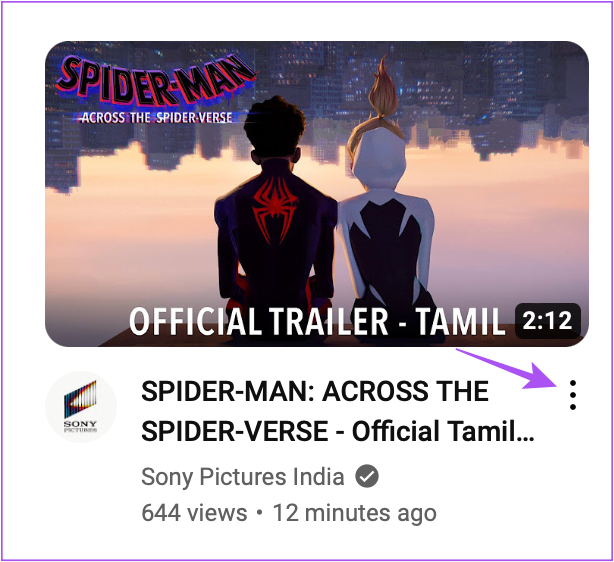
مرحله 3: Add to Queue را انتخاب نمایید.
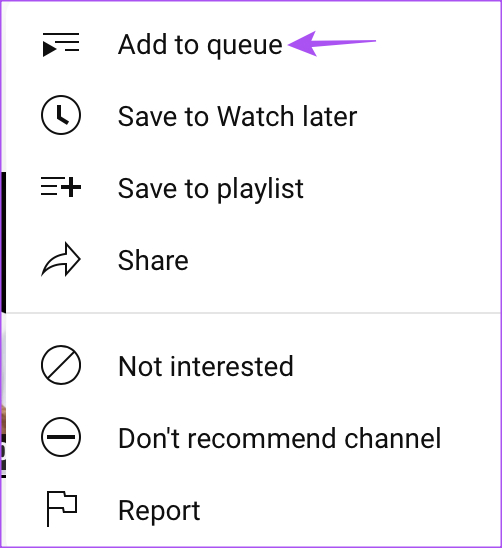
یک player کوچک در سمت چپ پایین صفحه YouTube شما ایجاد میشود. این نشان میدهد که میتوانید ویدیوهای بیشتری را به صف فعلی اضافه نمایید.
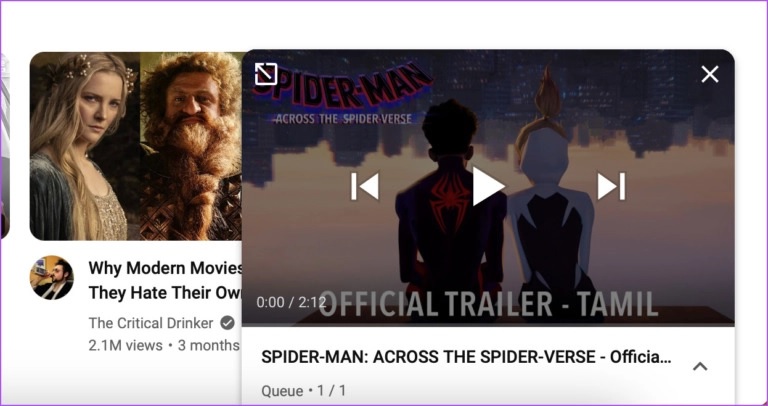
برای افزودن ادامه ویدیوها به صف، میتوانید همین روند را تکرار نمایید. سپس روی آیکون فلش رو به بالا در player کلیک نمایید.
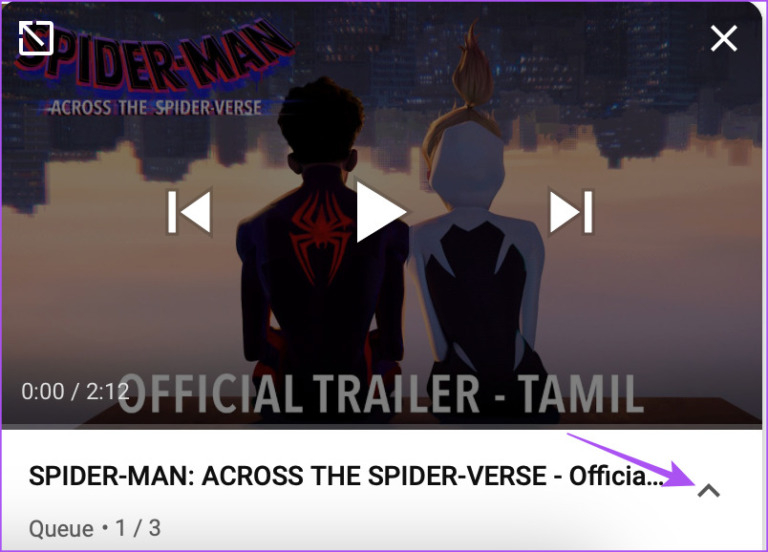
همه ویدیوها را در صف خواهید دید. برای تغییر ترتیب هر ویدیو، میتوانید روی هر کدام کلیک و سپس با کشیدن و رها کردن آن، ترتیب مناسب آن را انتخاب نمایید.
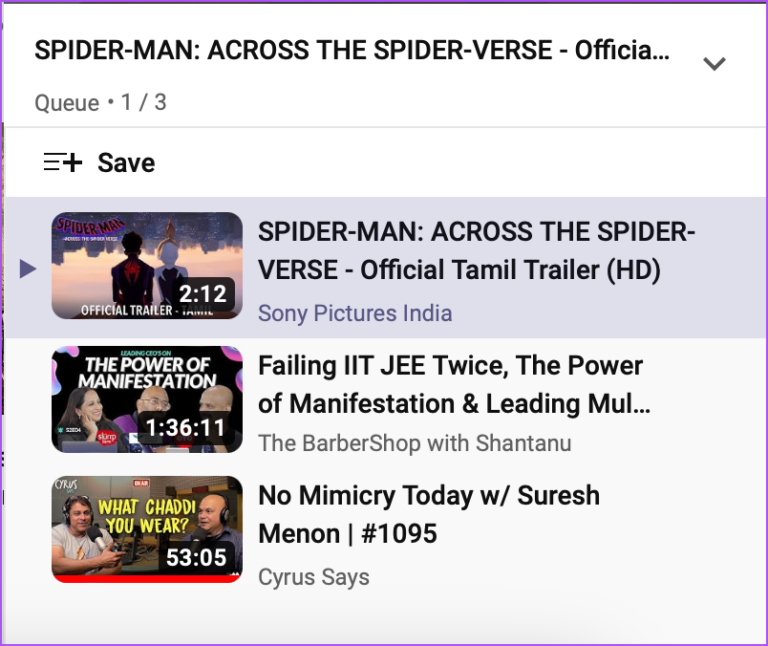
برای تماشای ویدیوها کافی است روی ویدیو کلیک نمایید.
بخوانید:
چگونه از یوتیوب ویدیو دانلود کنیم؟
جهت دریافت هرگونه مشاوره در خصوص تعمیرات موبایل و لپ تاپ خود فرم ذیل را تکمیل نمایید. همکاران ما به زودی با شما تماس خواهند گرفت.
نحوه استفاده از Add to Queue یوتیوب در مرورگر
مرحله 1: نشانگر ماوس را روی ویدیو در یوتیوب قرار دهید.
مرحله 2: روی نماد Add to Queue در بالای تصویر کلیک نمایید.
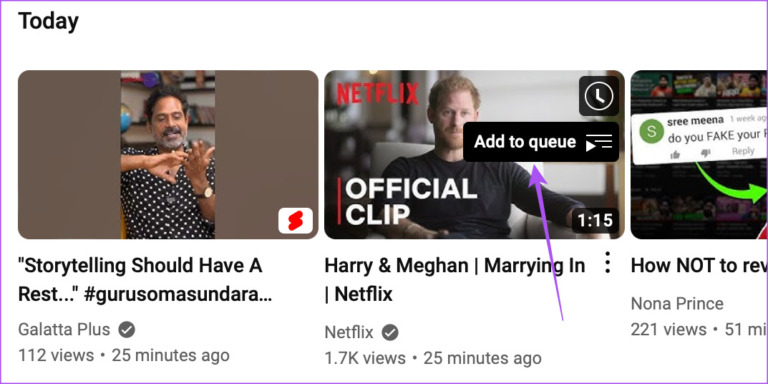
سپس، روی Save در پنجره mini player کلیک و لیست پخش خود را برای افزودن به صف انتخاب نمایید.
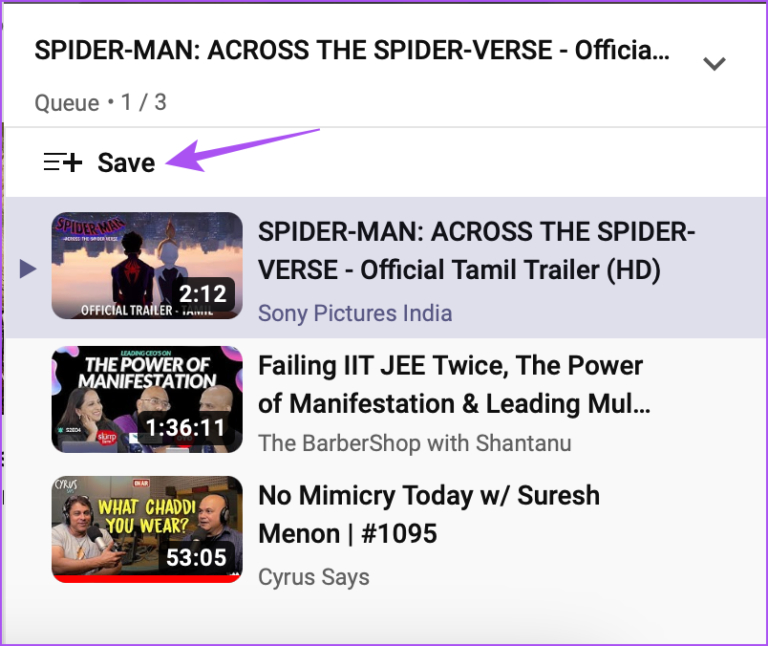
چطور ویدیو را از صف پخش یوتیوب حذف کنیم؟
اگر میخواهید Video Queue یوتیوب را در لپ تاپ/کامپیوتر پاک کنید، مراحل زیر را اجرا نمایید.
مرحله 1: روی نماد × در گوشه سمت راست mini player کلیک نمایید.
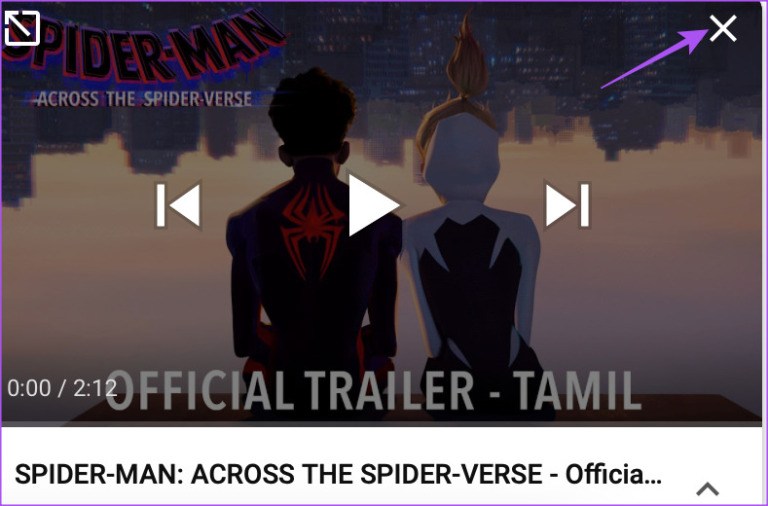
مرحله 2: روی Close Player کلیک نمایید.
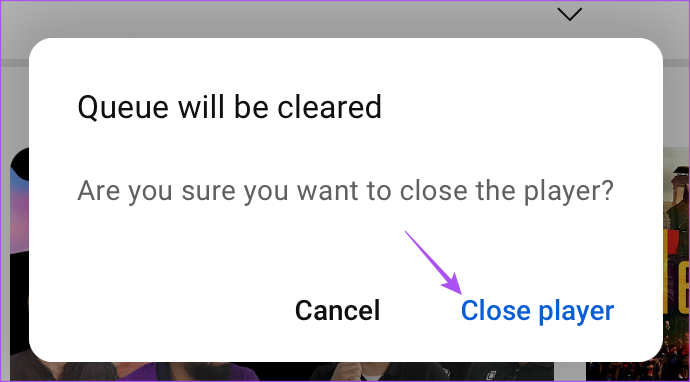
ویژگی افزودن به صف در یوتیوب به کاربران کمک میکند تا یک playlist از ویدیوها ایجاد کنند تا آنها را به صورت یکجا تماشا کنند. این کار دردسر باز کردن دستی ویدیوها را از بین میبرد.
بخوانید:
دستگاه
nas چیست و چگونه کار می کند؟
استفاده از ویژگی افزودن به صف یوتیوب در موبایل
Add to Queue در یوتیوب برای کاربرانی که از آیفون و اندروید استفاده میکنند در دسترس است. اگر از نسخه پریمیوم یوتیوب استفاده می کنید می توانید از این ویژگی استفاده کنید .
فعال سازی Add to Queue برای آیفون و اندروید
در ادامه نحوه فعال سازی این ویژگی شرح داده شده است.
مرحله 1: برنامه YouTube را در iPhone یا Android باز نمایید.
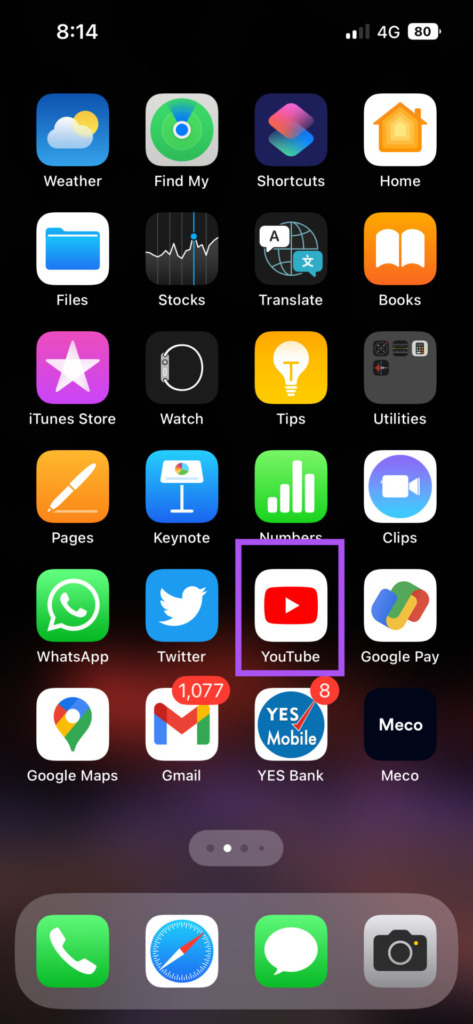
مرحله 2: روی آیکون پروفایل در گوشه سمت راست بالا ضربه بزنید.
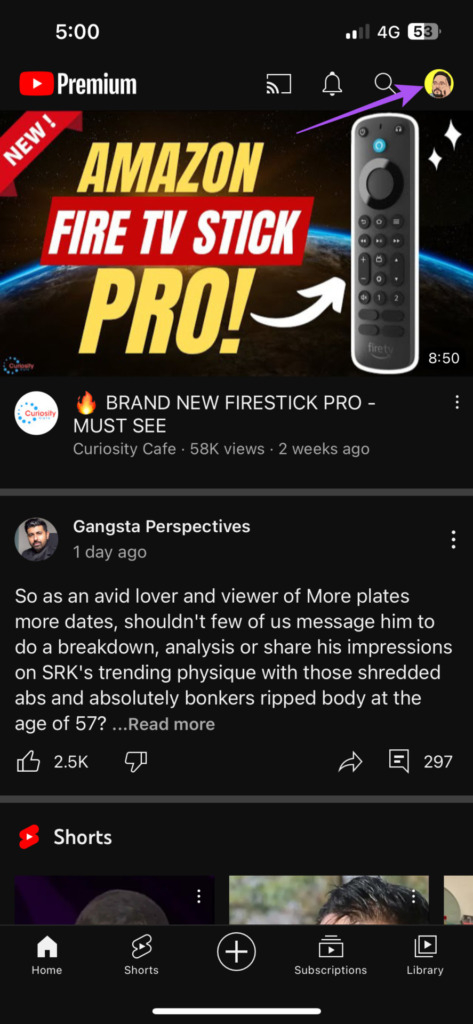
مرحله 3: وارد Setting شوید.
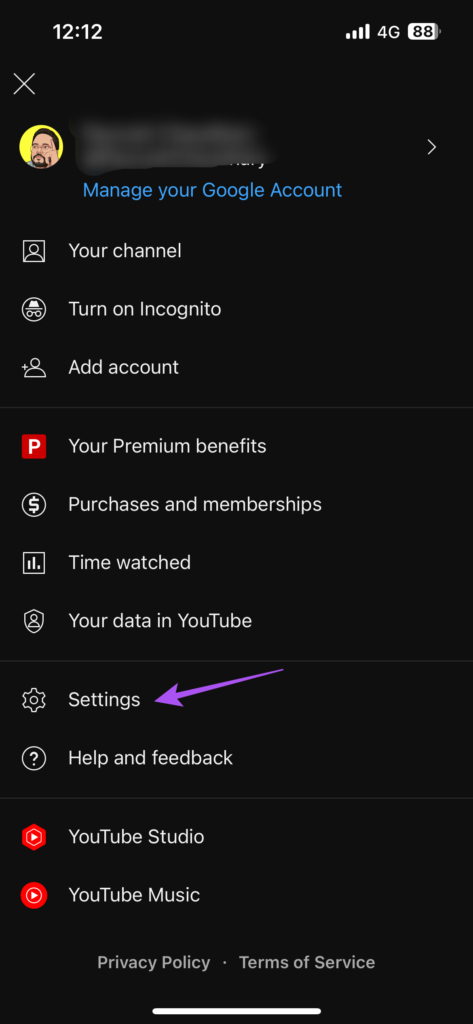
مرحله 4: روی «Try New Features» ضربه بزنید.
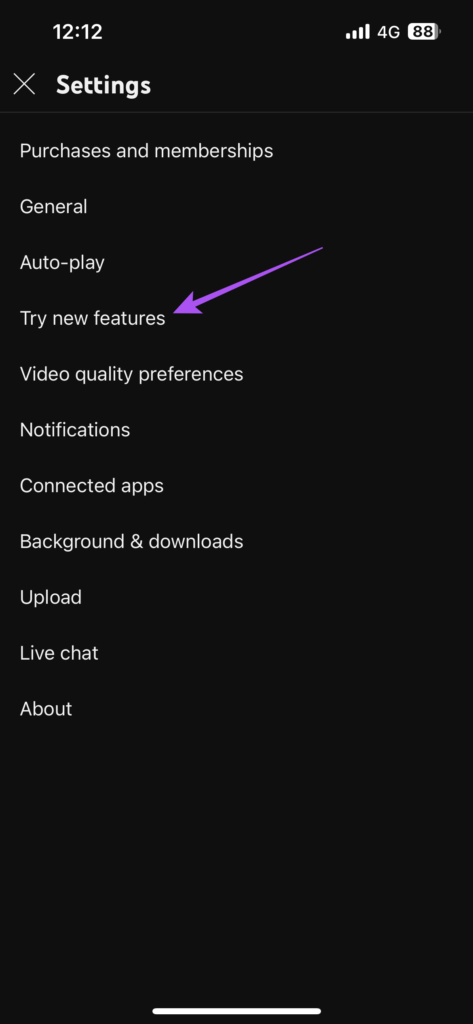
پنجره جدیدی خواهید دید که لیستی از ویژگیهای موجود برای کاربران Premium را نشان میدهد.
مرحله 5: در قسمت Queue، روی Try It Out کلیک نمایید.
در نهایت برنامه YouTube را ببندید و مدتی صبر نمایید تا این ویژگی فعال شود.
کنترل لپ تاپ با گوشی با KDE Connect را بخوانید.
نحوه استفاده از add to queue یوتیوب در Android یا iPhone
مرحله 1: روی سه نقطه در گوشه سمت راست پایین ویدیو ضربه بزنید.
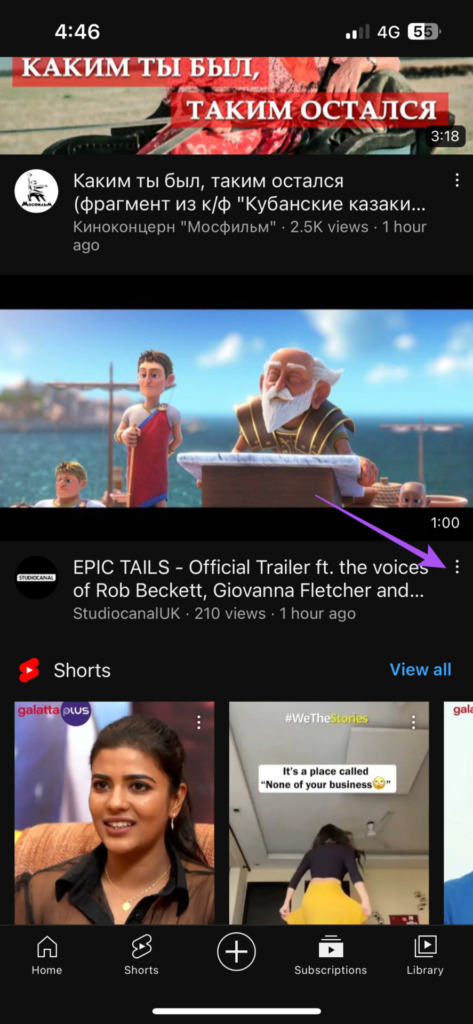
مرحله 2: Play Last In Queue را انتخاب نمایید.
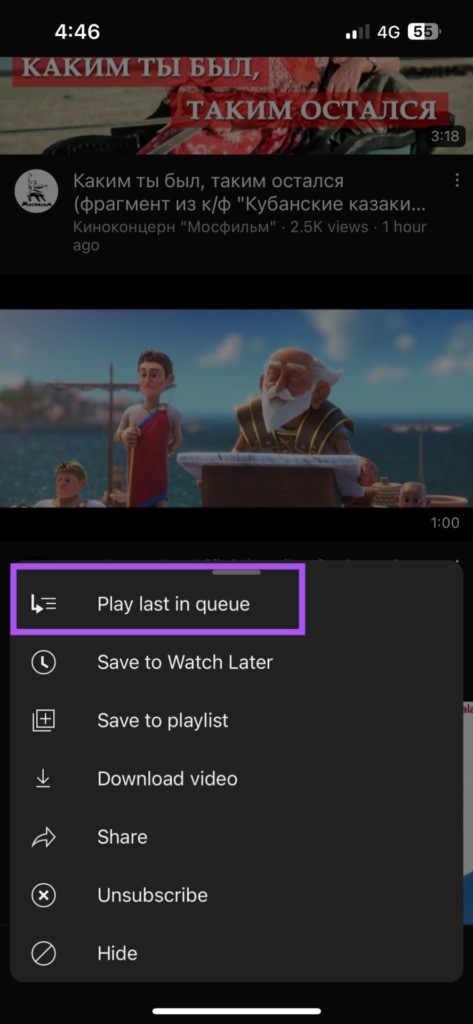
YouTube ویدیوی شما را در پایین صف اضافه میکند.
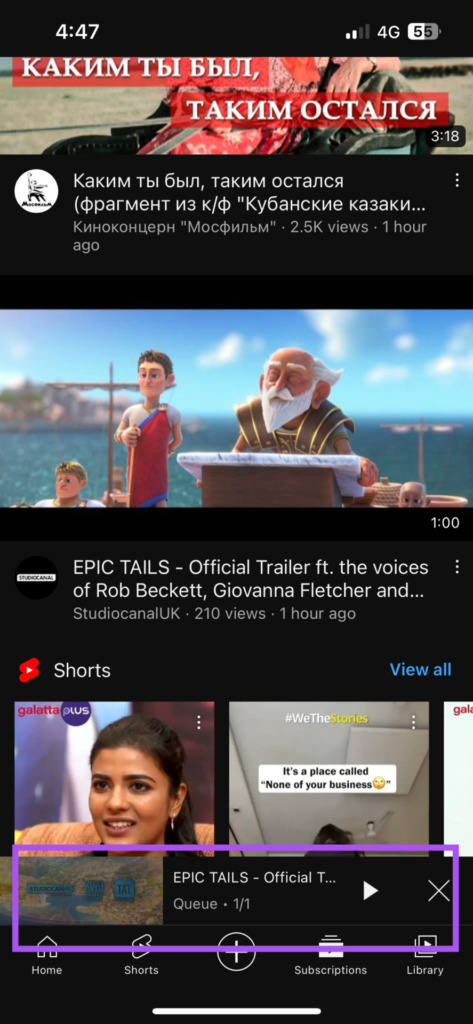
برای افزودن ویدیوهای بیشتر به صف در YouTube میتوانید مراحل ذکر شده را تکرار نمایید.
روی Mini player در پایین ضربه بزنید.
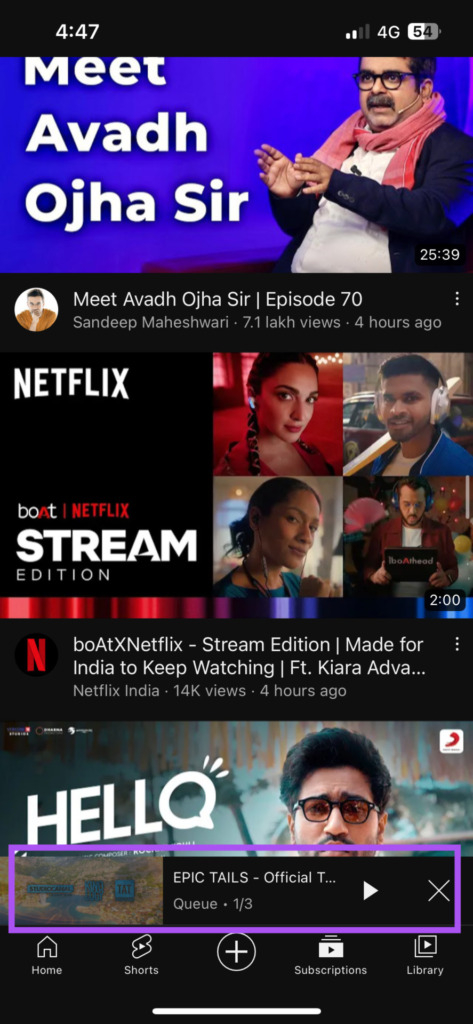
درست مانند مرورگر، شما میتوانید ویدیوها را Drag نمایید تا ویدیوها را به ترتیب اولویت تغییر داده شده، مشاهده نمایید.
چگونه Video Queue یوتیوب را در موبایل پاک کنیم؟
مرحله 1: برنامه YouTube را در iPhone یا Android باز نمایید.
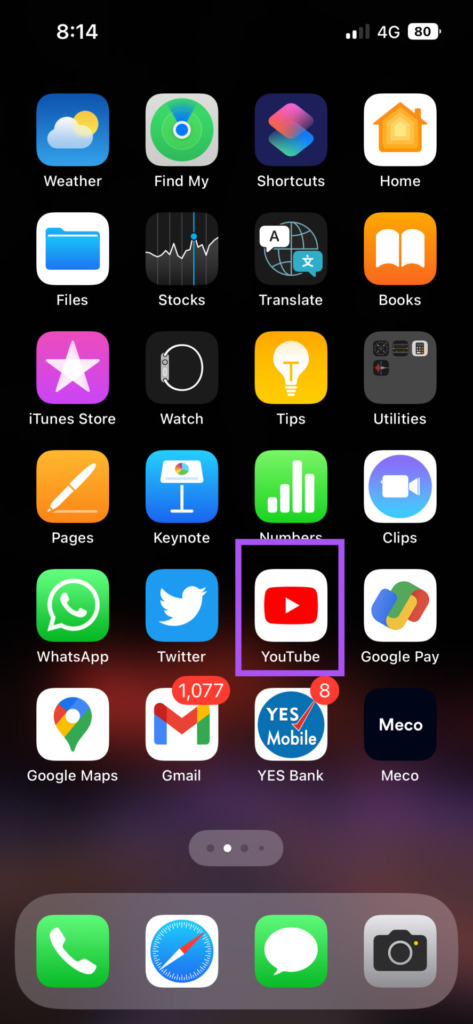
مرحله 2: روی آیکون × در سمت راست Mini player ضربه بزنید.
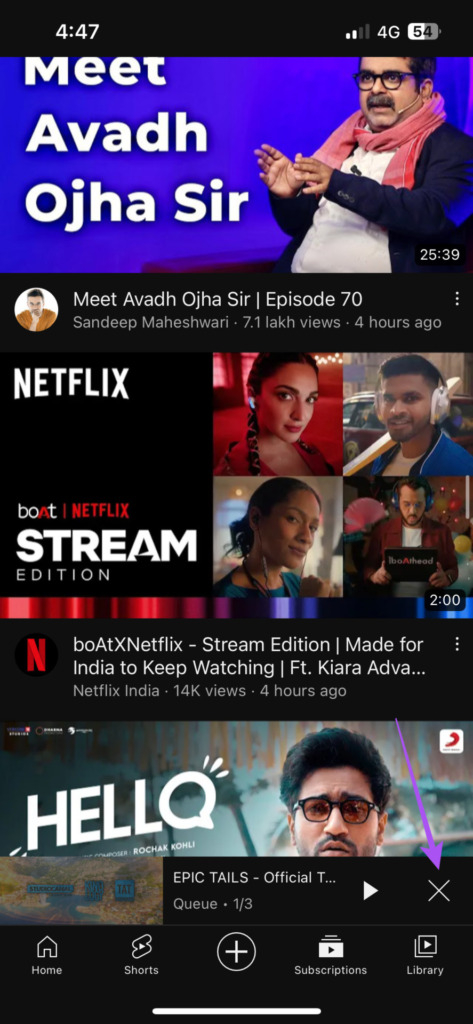
مرحله 3: روی Close Player ضربه بزنید.
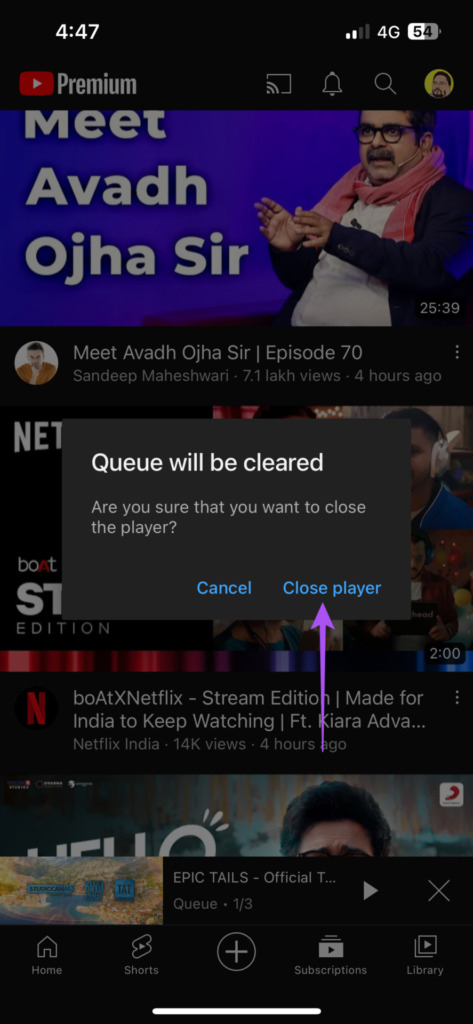
video Queue در برنامه YouTube پاک میشود.
منبع:guidingtech


































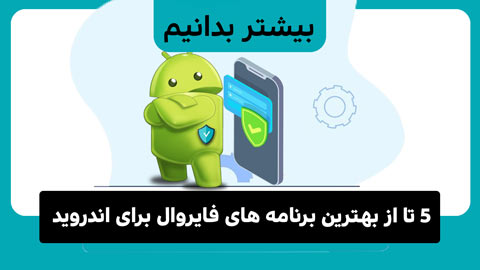
فرزانه پریچهر ، 26 اسفند 1402
چه راه باحالی